AutoCAD三维转二维技术在制图课程信息化教学资源库建设中的应用
刘永强++马彬彬

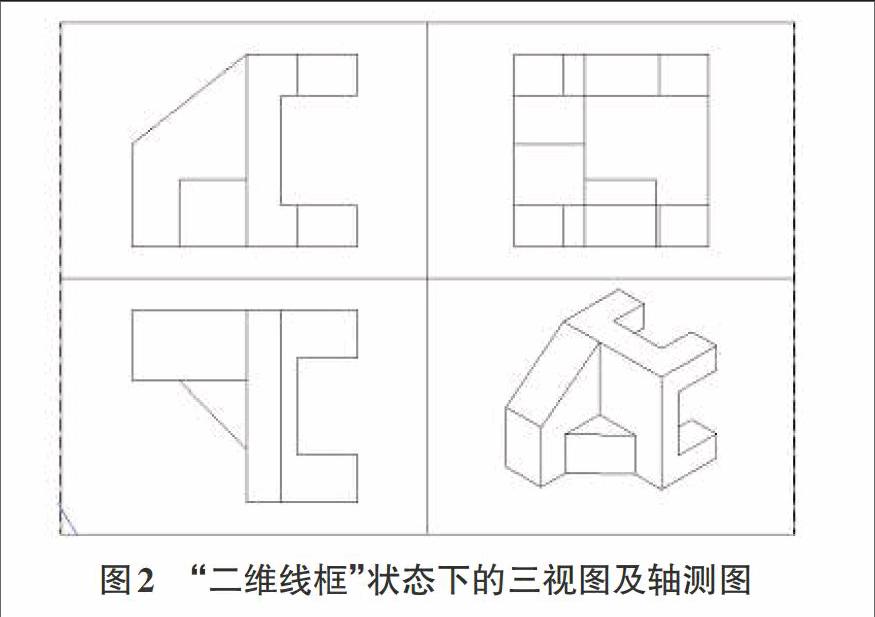
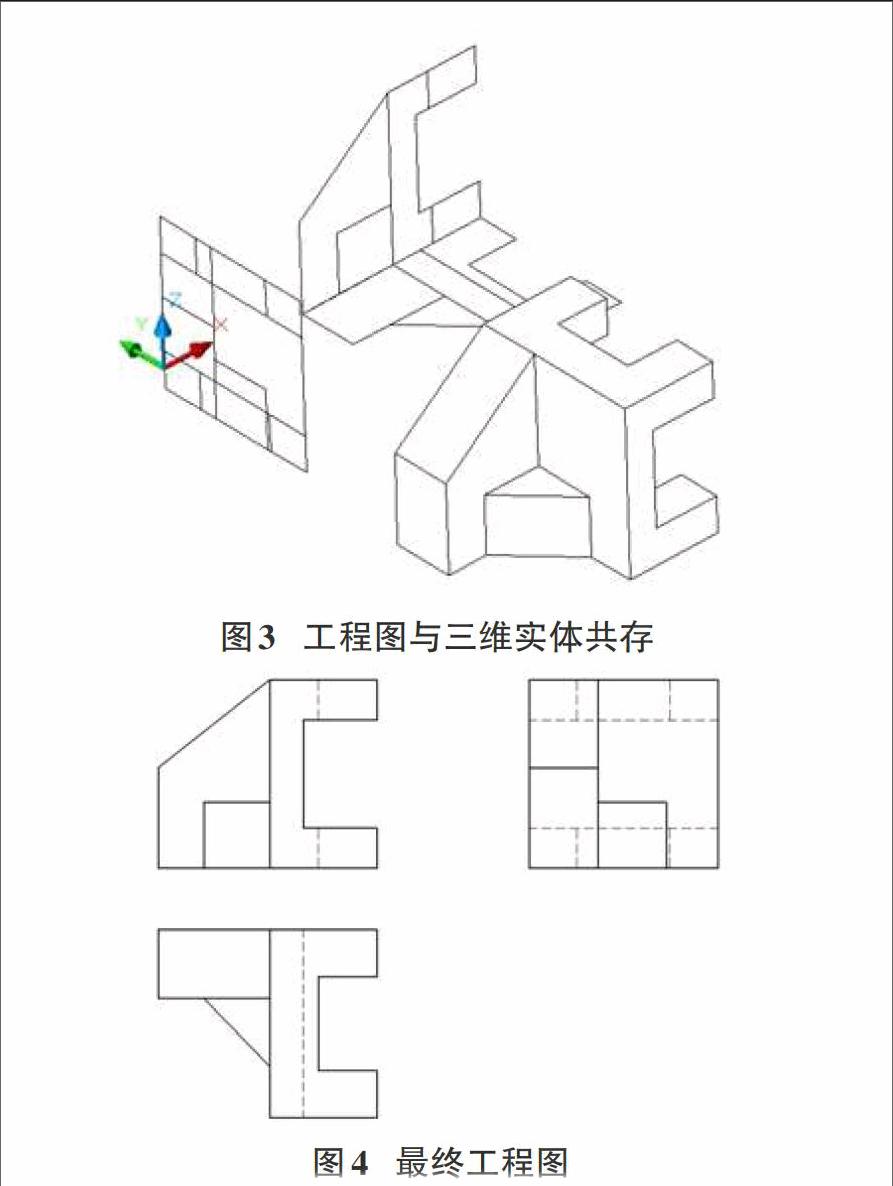
摘要:制图课程信息化教学资源库中需要大量的三维模型以及对应的二维工程图。该文介绍了如何应用AutoCAD中的Vports、solprof以及solview、soldraw等命令,经过简单操作使已创建的三维模型自动生成组合体三视图。应用此技术,可快速地创建大量资源库中所需的教学图形,对实施制图课程的信息化教学具有较大的帮助。
关键词:信息化教学;AutoCAD;三维转二维;资源库
中图分类号:TP391.72 文献标识码:A 文章编号:1009-3044(2015)25-0084-03
The Application of AutoCAD 3D to 2D Technology in the Construction of the Information Teaching Resource Library of Graphics Course
LIU Yong-qiang, MA Bin-bin
(Taizhou Polytechnic College, School of Mechanical and Electrical Technology,Taizhou 225300, China)
Abstract: In the information teaching resource library of the graphics course, a large number 3D models and the corresponding 2D engineering drawings are needed. This paper describes AutoCAD software how to making a models three views automatically through some simple operation by using Vports, solprof, soldraw, solview and other commands. This technology will be greatly helpful to creating vast teaching drawing of resources library quickly, and implementing of the information teaching in the graphics course.
Key words: information teaching; AutoCAD; 3D to 2D;resources library
在制图课程的信息化教学中,教学资源库的建设是重中之重,其中丰富的辅助教学模型、习题及答案对于强化组合体的读图和绘图教学,具有极大的帮助。制作这些教学模型的方法很多,有人习惯使用如Pro/E、UG、SolidWorks等三维软件绘制模型并利用工程图功能生成二维图形,也有人喜欢使用AutoCAD软件绘制三维图形和二维图形。但是绘制过程都是各自独立的,同时在应用二维绘图功能绘制复杂形体的三视图时,不但费时也容易出现漏线现象。如果采用AutoCAD自带的三维转二维技术,可以完全避免这一问题,也可以大大提高绘图效率。
教授制图类课程的教师使用AutoCAD软件的比例较高,所以作者在此介绍如何使用AutoCAD软件的三维转二维技术来制作教学辅助图形。
文献【1】介绍了在AutoCAD中使用Solprof方法创建工程图的方法,但其在模型空间对三维实体的操作过于繁琐,而使用Vports命令可以大大减少操作步骤。另外文献【1】和【2】都使用了一种在模型空间下使用flatshot命令对模型实行平面摄影以实现三维转二维的方法,但这种方法一则只能应用在AutoCAD2007以后的版本,二则编辑操作较多,效率不如本文中的两种方法高。
1 使用Vports命令和Solprof命令实现三维转三维
Vports命令是用于在布局环境下的多视口创建命令。可以创建一个到四个平铺视口。每个视口中可以选择放置不同的基本视图和轴测图。
Solprof命令可以将三维图形转化为二维工程图。其原理是将每个视口中的三维图向基本投影面进行投影,且所有线条(包括不可见线)均投影在同一投影面上。比如在主视图中使用该命令,所有线条投影在XOZ平面上,在俯视图中使用该命令,所有线条投影在XOY平面上。在投影的同时系统会自动对每个基本视图创建两个图层,分别放置可见轮廓线和不可见轮廓线。图层的名字无规律,但其前缀是固定的,分别是“PH”和“PV”。以“PV”为前缀的图层放置可见轮廓线,以“PH”为前缀的图层放置不可见轮廓线[3]。
1.1创建三维模型
在模型空间按照1:1比例绘制实体三维模型,示例模型如图1所示。
1.2设定显示窗口
1)转换到布局,设定图纸大小以及图形方向,若需打印,还可设置打印机等选项,点击确定。
2)删除默认视口。使用Vports命令,打开“视口”对话框,选择“四个:相等”视口。在下方的“设置”下拉组合框中选择“三维”,并使用“预览”和“修改视图”下拉组合框设置主视图、左视图和俯视图的位置,右下角视口放置轴测图。点击“确定”后返回布局窗口,点击两个对角点,获得三视图及轴测图。
1.3设定显示比例和对齐基本视图
完成上述步骤后,各视口中的图形根据各视图的长、宽、高尺寸最大化地显示,其长、宽、高往往显示不一致,且三视图不对齐,需要重新调整。
1)设定相同比例。框选四个视口,在“特性”窗口中设置“自定义比例”为统一值。若轴测图比例过大,可单独设置。
2)对齐视图。键入Mvsetup命令,选择“对齐”选项,应用“水平(H)”子选项捕捉主视图和左视图中的同一高度上两点,对主视图和左视图设置高平齐,应用“垂直对齐(V)”子选项对主视图和俯视图设置长对正。
此时,主、俯、左视图虽然以工程图的形式显示,但其实质上仍是三维图形。在“二维线框”状态下,看到的图形如图2所示,所有线条不管可见与否均以细实线形式存在。
1.4三维转二维创建基本视图
1)双击主视图视口,进入模型空间,键入Solprof命令,在命令提示下选择视口内的正面投影,后续选项一律选“是”。对水平投影和侧面投影进行同样的操作。
2)在图层中对所有以“PV”为前缀的图层设置线宽为0.6mm,对所有以“PH”为前缀的图层设置线型为HIDDEN(虚线)。
打开“线宽”开关后,可观察到图纸部分线条的宽度发生变化,但依旧无虚线。原因为各视口中投影得到的工程图与原有的三维图形是重合的。在模型空间移开三维实体后,可观察到如图3所示的共存图形。此时可关闭三维图形所在图层0层,只显示二维工程图,同时消失的还有各视口之间的分界线,结果如图4所示。
如需在图4中显示轴测图,也要对轴测图视口中的实体进行Solprof操作,并设置线宽和线型。
2 使用Solview和Soldraw命令实现三维转二维
Solview命令为在布局环境下的设置视图命令,共有四个选项,即UCS(U)/正交(O)/辅助(A)/截面(S)。其中的UCS(U)选项用于创建投影视图,其投影方向与模型空间投影方向一致,故在使用前须先设置模型空间的三维模型为俯视或主视等。投影视图实质上还是一个三维模型。正交(O)选项用于创建与前面所创建的投影视图成垂直的其他投影视图。辅助(A)用于创建斜视图,截面(S)用于创建剖视图和断面图。本文中只用到UCS和正交选项。
Soldraw命令为设置图形命令,其功能为生成二维轮廓线,实质上与前面所述的Solprof命令相同,均是在基本投影面上投影实体的所有线条。但Soldraw命令只能对用Solview命令生成的视口操作。与Solprof命令类似,使用Soldraw命令后,对应每个视口也将自动生成三个图层,其名字由视口名称+后缀组成。其中以“DIM”为后缀的图层用于存放尺寸标注,以“HID”为后缀的图层用于放置不可见轮廓线,以“VIS”为后缀的图层用于放置可见轮廓线【3】。
2.1创建模型
在模型空间创建示例三维模型如图5所示。
2.2在布局环境下创建投影视图
1)模型空间中设置为主视图。然后点击布局或新建布局,设置打印机、图纸幅面、图形方向及打印比例等信息,也可采用默认设置,点击确定。删除布局中的默认视口。
2)键入Solview命令,选择UCS(U)选项,选择<当前>和默认比例1不变,然后指定主视图中心位置(可多次指定),并用两点确定主视图视口所在矩形,输入主视图视口名称(本例为01)。主视图视口出现,其内为模型的正面投影。
3)双击主视图所在视口,使用缩放及平移命令调整正面投影的显示比例及位置。后面两个投影视图的显示比例默认与第一个视图相同。
4)重新键入Solview命令,选择正交(O)选项。在提示“指定视口要投影的那一侧:”时捕捉主视图视口左边框中点,然后光标右移指定左视图中心位置,并用两点确定左视图视口所在矩形,输入左视图视口名称(本例为02)。此时显示左视图视口及其内的侧面投影。
5)重复步骤(4),确定俯视图视口(03)及其内水平面投影。如图6所示。此时系统自动创建图层Vports,其中存放视口矩形边框。另外系统自动为每个视口创建三个图层,其后缀分别为DIM、HID和VIS。
应用此方法创建的各投影视图具有相同的显示比例,且自动满足长对正、和高平齐。
2.3三维转二维创建基本视图
在2.2节中显示的各视口中的投影视图虽视觉上为二维图形,但实质上仍为三维模型,三个投影存在关联。要将其转化为二维图形,必须要使用Soldraw命令。
1)键入Soldraw命令,在提示“选择要绘图的视口...:”时选择三个视口边框(非实体轮廓)。
2)将后缀为VIS的图层设置线宽为0.6mm,将后缀为HID的图层设置线型为HIDDEN,打开线宽开关,并设置合适的线型比例。布局中的三个基本视图的线型和线宽自动根据其类型进行改变。与第一种方法不同,此方法不需要关闭三维模型所在的0层。
3)关闭Vports图层,视口边框消失。在图纸空间状态下,添加中心线。最终工程图如图7所示。
这种方法不能在工程图中创建轴测图。
3 结论
根据本文所述方法获得二维工程图不仅方便快捷,而且完全避免了漏线情况。其最终图形可用于教学参考,也可用于教学作业。比如对工程图删除部分直线或某个视图,可改编为补漏线和二补三的绘图作业。视情况可根据国家标准作适当的修改,添加尺寸标注和相关注释。这两种方法所需的布局环境也方便打印出图。
在信息化教学应用愈来愈广泛的今天,不论是课堂多媒体教学,还是建设课程教学资源库,抑或是编写教材和习题集,都需要用到大量的实体模型以及对应的二维工程图。应用好三维转二维技术,可以大大提高教学人员的工作效率,为信息化教学提供有力的技术支撑。
参考文献:
[1]李勇峰,陈书剑.AutoCAD中三维造型生成二维剖视图的方法研究[J].制造业自动化,2012(8).
[2]杨晓龙,晁晓菲.AutoCAD中三维实体转二维视图的方法探析[J].制造业自动化,2013(4).
[3]王国业,胡仁喜,刘昌丽.AutoCAD2008中文版三维造型实例教程[M]. 北京:中国水力水电出版社,2005.

